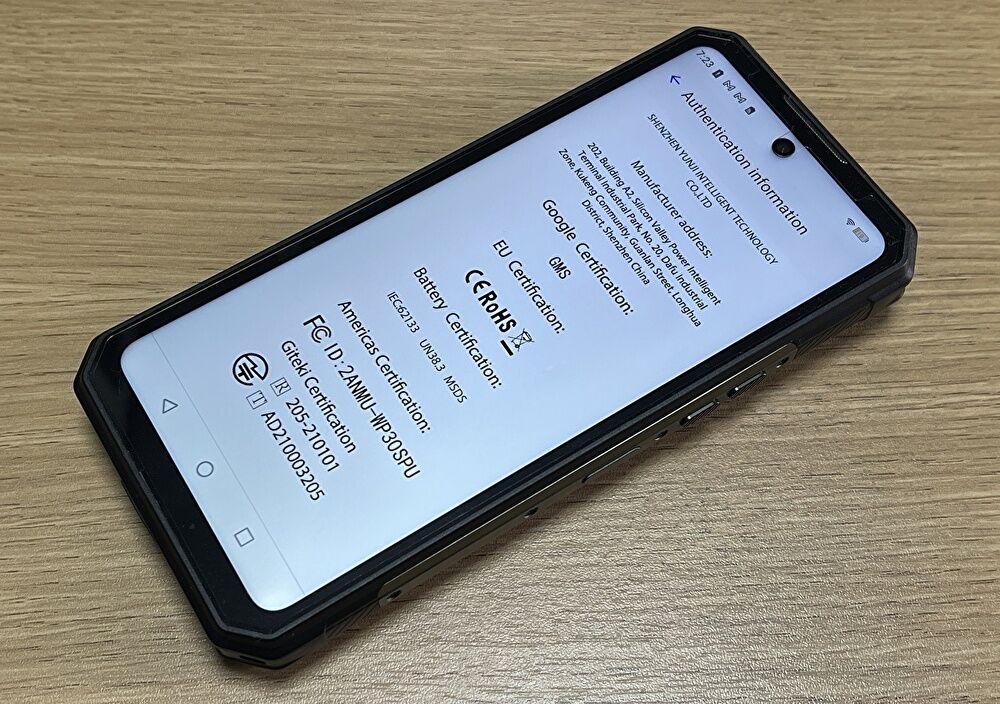
スマホ・タブレットにおいて、国内使用においては必須となる「技適マーク」は、Android 端末の場合、「設定」アプリにて確認することができます。ただし、項目の場所・項目名には複数パターンがあり、実機に基づき事例として掲載しました。
「技適マーク」の一般的な確認方法

上の写真は8コア CPU、Androidを搭載のディスプレイオーディオ(ベンチスコアなどの記事はこちら)の背面にある技適マークですが、一般的に技適マーク(技術基準適合証明、日本国内で無線通信機器を使用する際に必要な認証マーク)の確認方法は以下です。
- Android スマホ・タブレットの「設定」アプリにて確認する。一般的に技適マークの掲載箇所は、「設定」の「端末情報」あるいは「デバイス情報」にある「法的情報」あるいは「規制情報」です。
- Android スマホ・タブレットの背面を確認する。上の写真、および下の写真はこの事例です。
- 説明書、購入時のパッケージ(外箱の裏など)、公式サイトを確認する。これらに掲載されていることもあります。

▲▼こちらは上記2の、Android タブレットの背面に技適マークが掲載されている事例(以下のレビュー記事の端末)です。シールにて、各種認証が掲載されています。当事例のように、海外にてメイン販売の端末の場合、背面にシールで掲載されている事例も少なくありません。

▼こちらは上記3の外箱の裏に技適マークが掲載されている事例です。
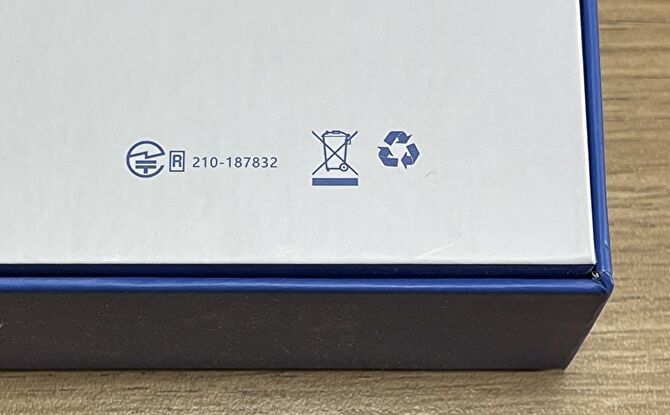
「設定」アプリにて「技適マーク」を確認する手順
技適マークを上記1の「設定」アプリで確認する手順について記載します。「設定」の「端末情報」あるいは「デバイス情報」にある「法的情報」あるいは「規制情報」にて確認することとなります。
以下ではOS毎に分けて記載していますが、OS毎というよりもブランド・端末毎の表現が適切とも思えます。ただし、「端末情報」「デバイス情報」「タブレット情報」など、使用中のデバイス情報の項目の下層であることは共通しています。
Android 11、Certification Logosでの掲載事例

Android 11でもあり、2021年8月にレビューに古い端末ですが、「OUKITEL C21 Pro」の事例です。
OUKITEL C21 Pro 実機レビュー、指紋付着が目立たない ガラス製の背面が美しく好感。エントリーだが実用的な6.39型スマホ
▼「設定」アプリの「デバイス情報」をタッチします。
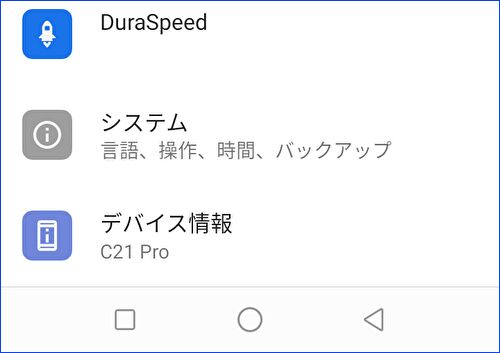
▼「Certification(認証)Logos」をタッチします。
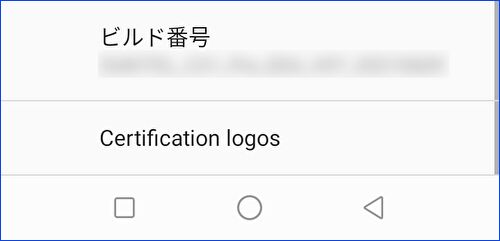
▼赤枠のとおり、「技適マーク」を確認できました。

Android 12、設定情報に掲載なし、外箱に記載
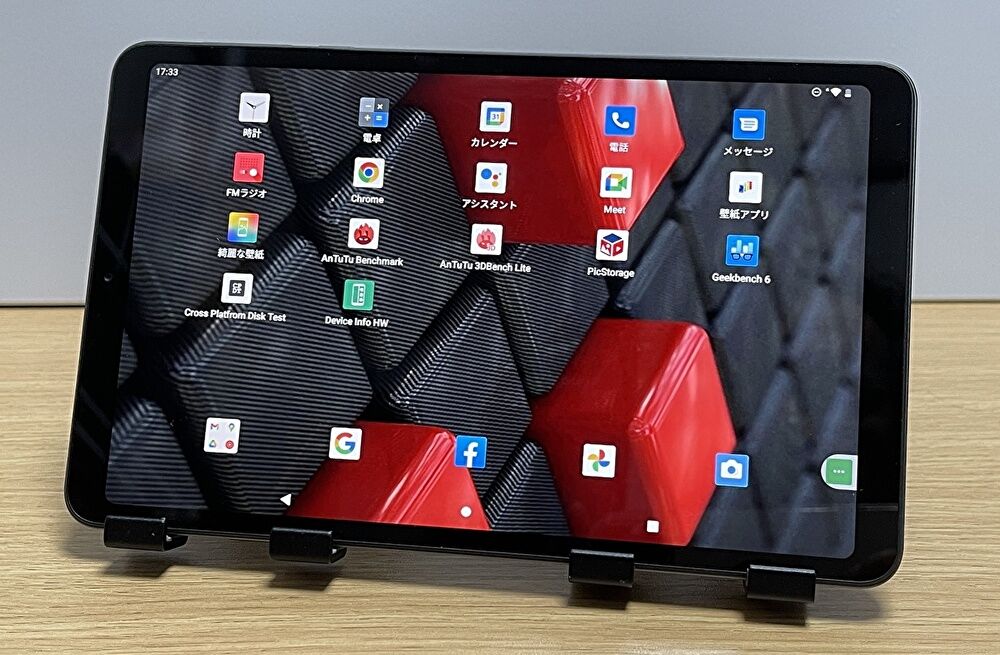
上の写真、以下の記事にて実機レビューの8.4インチ Android 12 タブレット「アーアユー M60」の事例です。
アーアユー M60 実機レビュー、11,549円と安価ながらもFHD、Widevine L1対応の8.4型タブレット。UNISOC T606搭載によりレスポンスも十分
「設定」アプリの「デバイス情報」内の項目に技適マークの掲載がなく、以下の外箱裏・端末背面に掲載されています。国内販売のAndroid 端末の場合、技適マークなしではブランド・販売店側の評価・評判に関わってくるため、技適マークがないことは考えにくく、「設定」アプリに掲載がない場合には、端末背面・外箱などを確認しましょう。
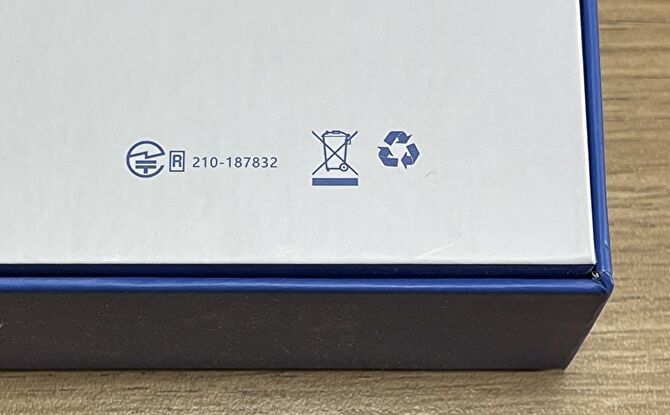
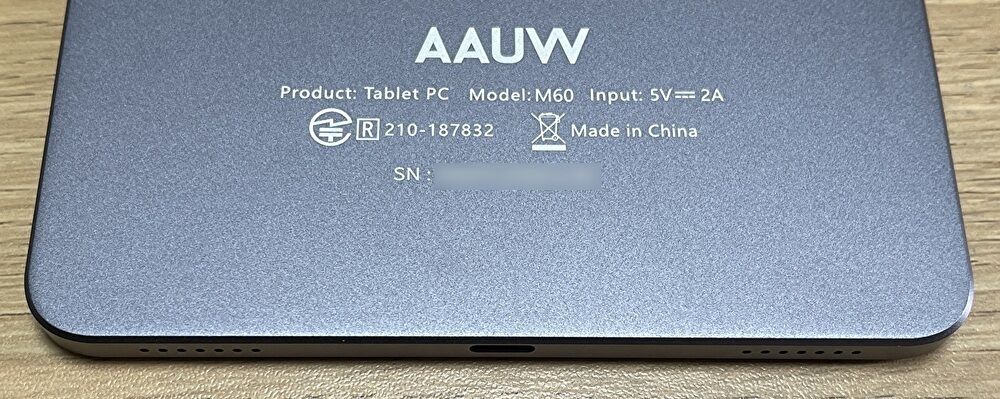
他のAndroid 12端末も確認中ですが、端末背面の技適マーク掲載となり、「設定」アプリには未掲載でした。他の端末で確認できましたら、追記します。
Android 13、Authentication informationでの掲載事例

上の写真、以下の記事にて実機レビューの「OUKITEL WP30 Pro」、ピュアなAndroid 13の事例です。以前は Amazonで販売されていたのですが、2024年7月6日現在では販売されていないようです。
以降のスクショも同様ですが、縦に長いものは一部を切り取って表示しています。
▼「設定」の「デバイス情報」をタッチします。
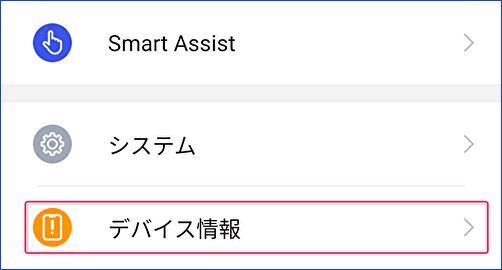
▼「法的情報」をタッチしてしまいそうですが、「Authentication information(認証情報)」をタッチします。
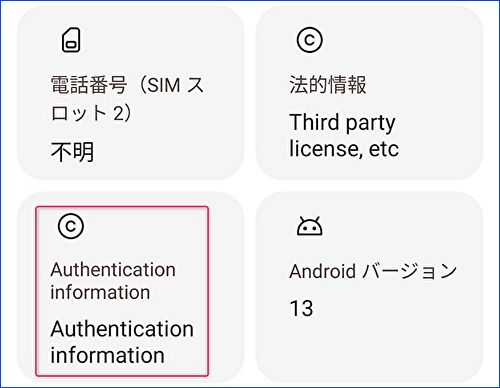
▼赤枠が技適マークです。

参考までに、上のRにある番号を「総務省 電波利用 ホームページ」で確認してみます。
▼上の画像の赤枠にある「R」の番号を入力し、「送信」を押下します。
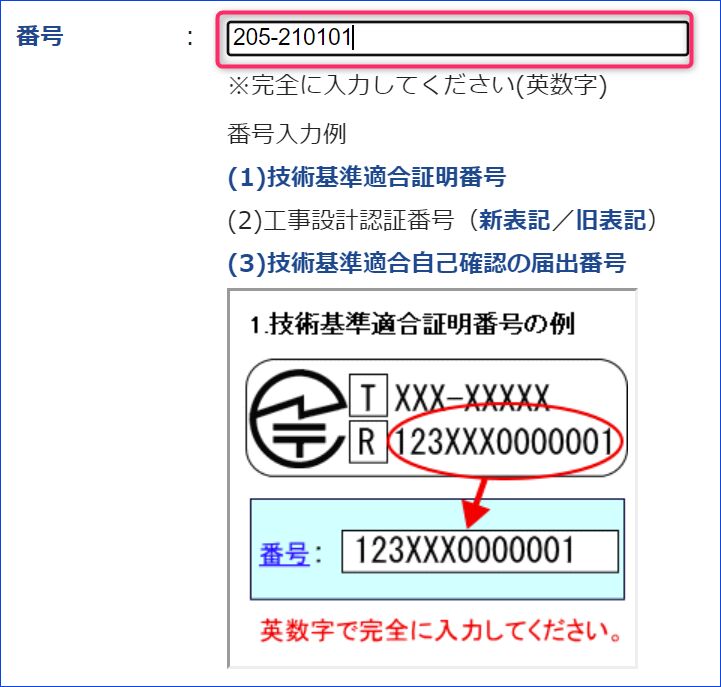

▼結果が表示されました。なお、発売間もない端末、あるいは技適マークの取得から間もない端末の場合、(総務省サイトへの掲載までに期間を要することから)ヒットしないことがあります。この場合には、期間をあけて確認することとなります。
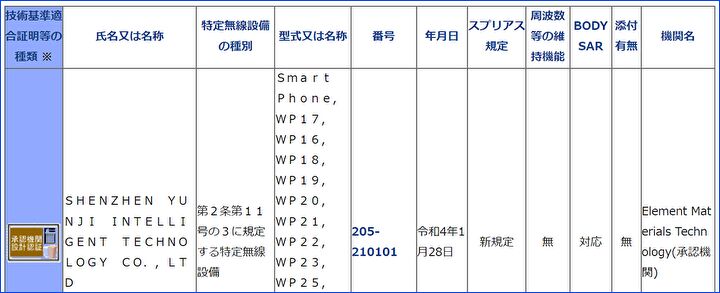
Android 14、規制情報での掲載事例
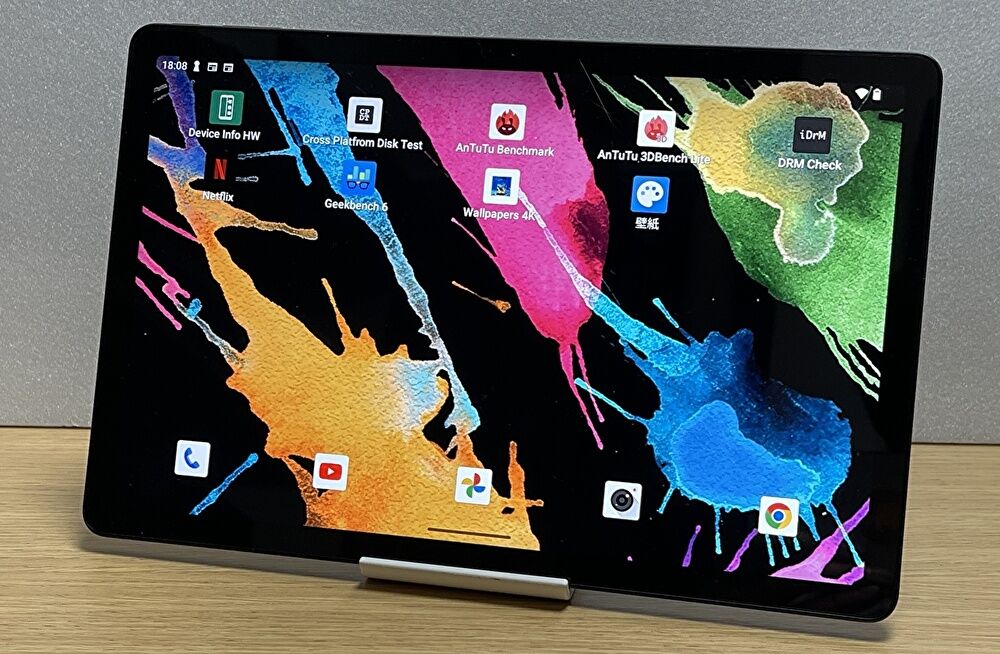
上の写真、以下の記事にて実機レビューの「Blackview Tab 16 Pro」、Android 14の事例です。
Blackview Tab 16 Pro 実機レビュー、NetflixのWidevine L1に対応の11インチ Android 14 タブレット、顔認証にも対応し実用的
▼「設定」の「タブレット情報」をタッチします。
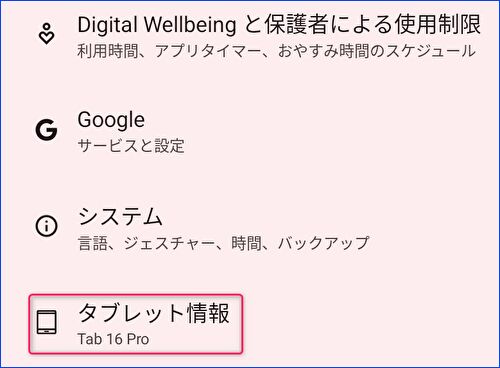
▼「法的情報」をタッチします。上のAndroid 13の事例では「法的情報」のタッチではないために、多少の混乱を招きます。
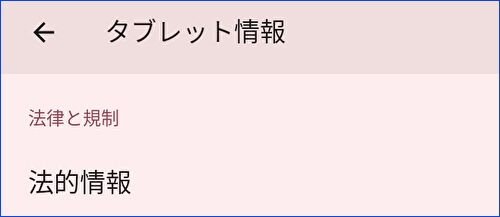
▼「規制情報」をタッチします。
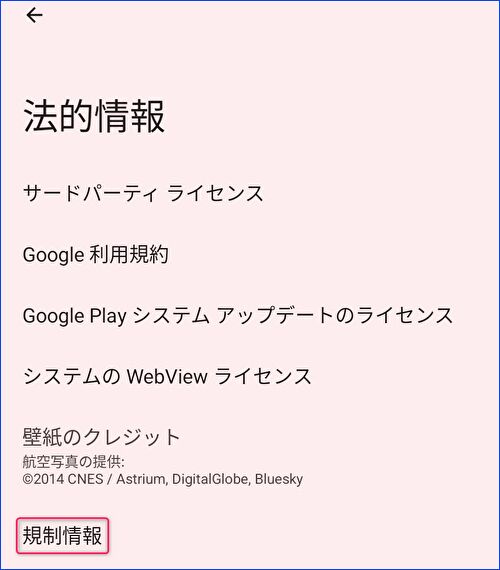
▼「技適マーク」を確認できました。
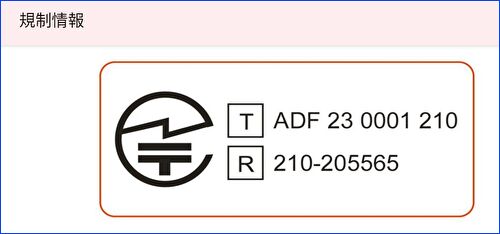
Xiaomi HyperOS、認証での掲載事例

以下の記事にて実機レビューの「POCO F6 Pro」の事例です。国内通販での購入ではなく、海外通販のAliExpressから購入しています。
POCO F6 Pro 実機レビュー、Snapdragon 8 Gen 2 / UFS 4.0 / 120Hz リフレッシュレートによる快適レスポンス。スペック重視で購入して正解
▼「設定」アプリの「デバイス情報」をタッチします。
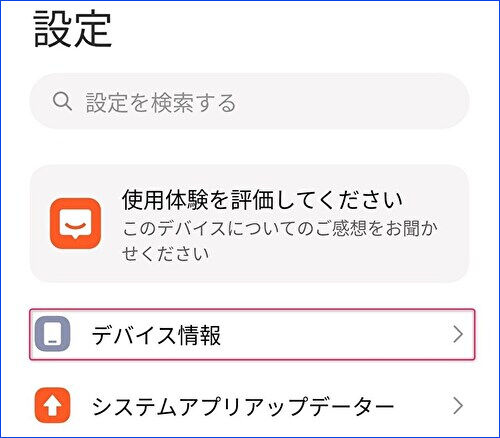
▼最下段にある「認証」をタッチします。
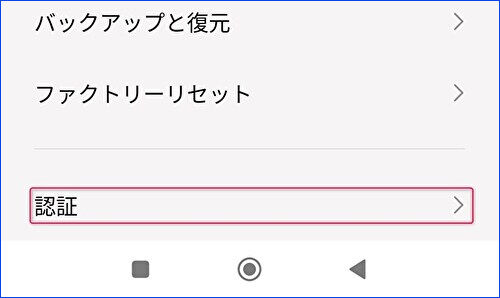
▼以下のとおり、技適マークを確認できました。
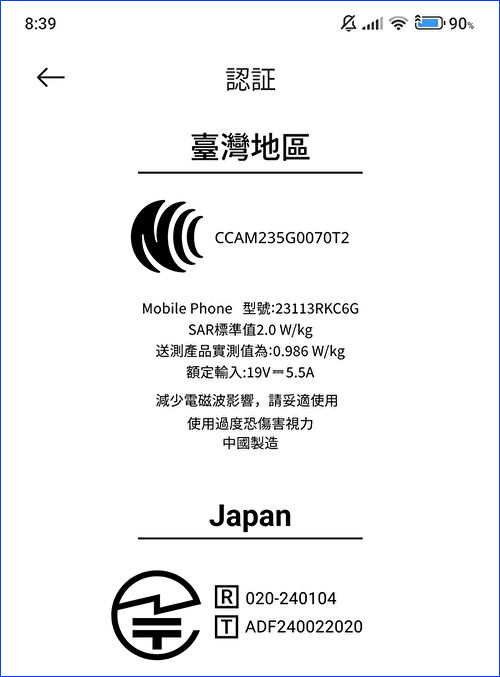
まとめ
Android スマホ・タブレットにおける、「技適マーク」の「設定」アプリでの確認手順・項目名の事例を記載しました。Androidのバージョン毎に分けて記載しましたが、バージョン毎というよりも、ブランド・端末毎の表現が適切とも思います。
「設定」アプリにおいて、一般的には以下の手順により確認できます。
- 「設定」アプリを開く。
- 「端末情報」「デバイス情報」「タブレット情報」など、端末の情報に類する項目をタッチする。
- 日本語の項目では「法的情報」「規制情報」「認証」、英語の項目では「Certification Logos」「Authentication information」など、法的・規制・認証に類する項目をタッチし、技適マークがあることを確認する。


コメント